Când priviți pentru prima dată fișierele și folderele WordPress, poate părea un labirint confuz. Este firesc să vă îngrijorați că un singur clic greșit ar putea face ca întregul dvs. site web să se prăbușească.
Echipa noastră a lucrat cu mii de site-uri WordPress, așa că înțelegem bine acest sentiment. Cunoașterea acestei structuri este cheia pentru rezolvarea problemelor comune și gestionarea site-ului dvs. cu încredere.
Acest ghid va fi harta dvs. prietenoasă pentru structura de fișiere și directoare WordPress. Vă vom arăta exact ce face fiecare fișier și folder, astfel încât să puteți lucra pe site-ul dvs. fără teamă.
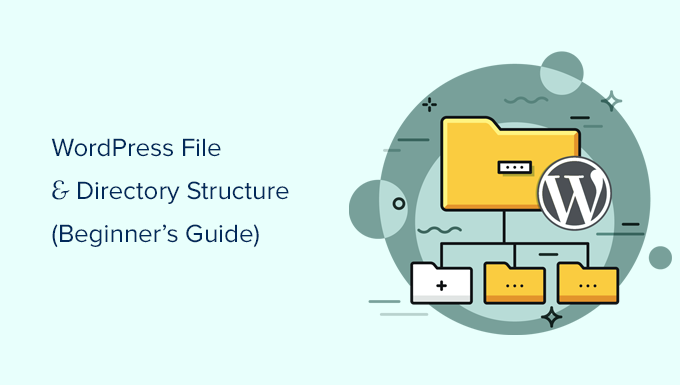
Iată o listă de subiecte pe care le vom aborda în acest ghid:
- De ce ar trebui să înveți despre structura fișierelor și directoarelor WordPress?
- Cum să accesezi fișierele și directoarele WordPress
- Fișiere de configurare WordPress
- Inside the wp-content Folder
- În interiorul folderului wp-admin
- În folderul wp-includes
- Întrebări frecvente despre structura fișierelor și directoarelor WordPress
- Resurse suplimentare
De ce ar trebui să înveți despre structura fișierelor și directoarelor WordPress?
Învățarea despre structura fișierelor și directoarelor WordPress vă ajută să depanați cu ușurință problemele comune WordPress.
Deși mulți utilizatori își rulează site-ul WordPress fără a atinge niciodată aceste fișiere, învățarea despre ele poate fi imens de utilă.
Acest ghid te va ajuta să înțelegi:
- Ce fișiere și foldere WordPress fac parte din software-ul de bază.
- Cum organizează WordPress încărcările dvs. de imagini și media.
- Unde sunt stocate temele și pluginurile dvs. instalate.
- Unde să găsiți fișierele cheie de configurare pentru site-ul dvs.
Acest lucru vă ajută, de asemenea, să înțelegeți cum funcționează WordPress în culise și ce fișiere sunt cele mai importante de salvat.
Cum să accesezi fișierele și directoarele WordPress
Fișierele tale WordPress se află pe serverul tău de găzduire web. Poți accesa aceste fișiere folosind un client FTP sau aplicația Manager de fișiere din panoul de control al găzduirii WordPress.
Un client FTP este o aplicație specială pentru conectarea la serverul dvs. Puteți consulta ghidul nostru despre cum să utilizați FTP pentru a încărca fișiere pe WordPress pentru instrucțiuni detaliate.
O alternativă mai ușoară pentru mulți utilizatori este aplicația Manager de fișiere. Acest instrument este inclus în majoritatea panourilor de control de găzduire WordPress.

Odată ce vă conectați, veți găsi fișierele dvs. WordPress în interiorul folderului /public_html/ sau /www/.
Aici veți vedea o structură de fișiere și directoare care arată cam așa:

În interiorul acestui folder principal se află fișierele și folderele de bază WordPress care rulează site-ul dvs. web. Nu ar trebui să editați aceste fișiere direct, cu excepția rară a fișierelor .htaccess și wp-config.php.
Iată o listă a fișierelor și folderelor de bază WordPress. În această listă, [dir] indică un director, care este un alt nume pentru un folder.
- wp-admin [director]
- wp-content [director]
- wp-includes [dir]
- index.php
- license.txt
- readme.html
- wp-activate.php
- wp-blog-header.php
- wp-comments-post.php
- wp-config-sample.php
- wp-cron.php
- wp-links-opml.php
- wp-load.php
- wp-login.php
- wp-mail.php
- wp-settings.php
- wp-signup.php
- wp-trackback.php
- xmlrpc.php
Lista de mai sus nu include fișierele .htaccess și wp-config.php. Acest lucru se datorează faptului că aceste două fișiere sunt create după finalizarea instalării principale WordPress.
Fișiere de configurare WordPress
Directorul principal WordPress conține fișiere speciale de configurare.
Aceste fișiere conțin setări importante specifice site-ului dvs. web.

- .htaccess – Acesta este un fișier de configurare a serverului. WordPress îl folosește pentru a gestiona permaliink-urile și redirecționările. Rețineți că fișierul .htaccess este utilizat de serverele web Apache. Dacă gazda dvs. folosește un alt tip de server, cum ar fi Nginx, acesta nu va folosi acest fișier.
- wp-config.php – Acest fișier îi spune WordPress cum să se conecteze la baza dvs. de date. De asemenea, setează câteva setări globale pentru site-ul dvs. Pentru securitate suplimentară, puteți muta acest fișier cu un nivel deasupra directorului rădăcină public și WordPress va ști în continuare cum să îl găsească.
- index.php – Acest fișier acționează ca punct de plecare. Începe procesul de încărcare a restului framework-ului WordPress pentru a afișa site-ul dvs. web atunci când un utilizator vizitează.
S-ar putea să fie necesar uneori să editați wp-config.php sau .htaccess. Fiți întotdeauna extrem de atenți când editați aceste două fișiere. O mică greșeală vă poate face site-ul inaccesibil, așa că creați întotdeauna copii de rezervă pe computer înainte de a face orice modificări.
Dacă nu puteți găsi fișierul .htaccess în directorul dvs. rădăcină, consultați ghidul nostru despre de ce fișierul .htaccess poate fi ascuns.
În funcție de configurația site-ului dvs., este posibil să aveți sau să nu aveți aceste fișiere în directorul rădăcină:
- robots.txt – conține instrucțiuni pentru roboții motoarelor de căutare. Vezi ghidul nostru despre optimizarea robots.txt WordPress pentru SEO.
- Favicon.ico – Un fișier favicon este uneori generat de gazdele WordPress.
- llms.txt – conține instrucțiuni pentru roboții AI pentru o optimizare generativă a motoarelor îmbunătățită. Îl puteți crea folosind All in SEO pentru WordPress.
În folderul wp-content
WordPress stochează tot conținutul adăugat de utilizator, cum ar fi încărcările, plugin-urile și temele, în folderul wp-content.

Deși acesta este folderul cu care vei interacționa cel mai mult, trebuie să fii totuși foarte precaut. Editarea directă a fișierelor aici fără să știi ce faci poate cauza erori sau poate defecta site-ul.
Să aruncăm o privire în directorul wp-content pentru a înțelege cum funcționează.

Deși conținutul poate diferi între site-uri web, toate site-urile WordPress le vor avea pe acestea:
- [dir] teme
- [dir] plugins
- [dir] uploads
- index.php
Folderul Temelor (/wp-content/themes/)
WordPress stochează fișierele temei în acest folder. Nu recomandăm editarea directă a unui fișier de temă. Dacă actualizați tema la o versiune mai nouă, modificările dvs. vor fi suprascrise.
Acesta este motivul pentru care vă recomandăm întotdeauna să creați o temă copil pentru orice personalizări ale temei.
Sfat alternativ pentru începători 💡: Majoritatea utilizatorilor vor găsi că lucrul cu SeedProd, un constructor de teme personalizate drag-and-drop, este mult mai ușor decât editarea codului.
Folderul plugin-urilor (/wp-content/plugins/)
Toate pluginurile WordPress pe care le descărcați și le instalați pe site-ul dvs. sunt stocate aici. Nu ar trebui să editați fișierele pluginurilor direct, decât dacă ați scris un plugin WordPress specific site-ului pentru uz propriu.
Multe tutoriale vă arată fragmente de cod pe care să le adăugați pe site-ul dvs. Cel mai ușor și mai sigur mod de a adăuga acest cod personalizat este prin utilizarea unui plugin pentru fragmente de cod.
Recomandăm utilizarea unui plugin precum WPCode, deoarece previne tipurile de erori care vă pot defecta site-ul dacă editați fișiere precum functions.php direct.
De asemenea, vă păstrează fragmentele de cod organizate și separate de tema dvs. Folosim WPCode pentru a gestiona fragmentele de cod pe propriile noastre site-uri web.
Pentru a afla mai multe, consultați recenzia noastră completă WPCode sau urmați ghidul nostru despre adăugarea de fragmente de cod personalizate în WordPress pentru instrucțiuni pas cu pas.
Folderul de încărcări (/wp-content/uploads/)
WordPress stochează toate imaginile și încărcările media în folderul /wp-content/uploads/. Implicit, aceste încărcări sunt organizate în subfoldere pe an și lună.
⚠️Important: Când creezi un backup WordPress, trebuie să incluzi folderul uploads. Deși poți oricând să descarci din nou nucleul WordPress, tema și plugin-urile, acest folder conține conținutul tău unic. Dacă îl pierzi, poate fi foarte dificil de restaurat fără un backup.
Alte foldere în wp-content
S-ar putea să vedeți și alte foldere în directorul dvs. wp-content:
- limbi – WordPress stochează fișierele de limbă pentru site-uri WordPress non-englezești aici.
- upgrade – Acesta este un folder temporar pe care WordPress îl creează atunci când se actualizează la o versiune mai nouă.
Multe plugin-uri WordPress creează, de asemenea, propriile foldere în interiorul wp-content. De exemplu, unele plugin-uri creează foldere în interiorul /wp-content/uploads/ pentru a salva fișiere generate de utilizatori.
Acest site demo are foldere create de pluginurile Smash Balloon, WooCommerce, SeedProd și WPForms.

Unele dintre aceste foldere pot conține fișiere importante, așa că recomandăm să le faceți backup ca măsură de precauție.
Alte foldere, cum ar fi cele create de plugin-uri de caching precum WP Rocket, pot conține date pe care le poți șterge în siguranță.
În interiorul folderului wp-admin
Folderul wp-admin conține toate fișierele necesare pentru a funcționa tabloul de bord de administrare WordPress. Aceasta este zona backend unde scrieți postări, schimbați teme, instalați pluginuri și gestionați site-ul dvs.
Include fișiere precum admin.php, index.php și foldere pentru JavaScript, CSS și imagini utilizate în interfața de administrare. Când vă conectați la WordPress, tot ceea ce vedeți este încărcat din acest folder.
Cu excepția cazului în care sunteți un dezvoltator care personalizează zona de administrare, nu există niciun motiv să deschideți sau să editați nimic în interiorul wp-admin. Aceste fișiere sunt esențiale pentru funcționarea site-ului dvs. Editarea sau ștergerea chiar și a unuia singur poate defecta site-ul dvs. web.
Dacă panoul de administrare nu se încarcă, este mai sigur să reinstalați WordPress sau să restaurați dintr-un backup decât să încercați să reparați manual orice în interiorul acestui folder.
În folderul wp-includes
Folderul wp-includes este ca sala motoarelor a WordPress. Acesta conține codul de bază care face ca WordPress să funcționeze, inclusiv funcții, scripturi și clase care alimentează temele, pluginurile și funcționalitățile.
Acest folder conține sute de fișiere, cum ar fi functions.php, class-wp-query.php și foldere precum js și fonts. Aceste fișiere controlează, de exemplu, modul în care sunt încărcate postările, cum sunt afișate widget-urile și cum interacționează tema ta cu WordPress.
Nu ar trebui să editați niciodată nimic din folderul wp-includes. Acestea sunt fișiere de bază menținute de WordPress. Orice modificări pe care le faceți aici vor fi suprascrise la următoarea actualizare, iar o singură greșeală poate bloca întregul dvs. site.
Dacă încerci să personalizezi funcționalitatea, este mai bine să folosești plugin-uri, hook-uri sau fragmente de cod personalizate cu un instrument precum WPCode. Astfel, modificările tale sunt în siguranță, chiar și atunci când WordPress este actualizat.
Întrebări frecvente despre structura fișierelor și directoarelor WordPress
Este sigur să ștergi fișierele de bază WordPress?
Nu. Nu ar trebui să ștergeți niciodată fișierele de bază WordPress, cum ar fi cele din folderele wp-admin sau wp-includes. Ștergerea lor va defecta site-ul dvs. web. Dacă suspectați că un fișier este corupt, ar trebui să îl înlocuiți cu o copie nouă dintr-o descărcare oficială WordPress.
Pot să editez fișierul functions.php al temei mele direct?
Deși puteți, nu este recomandat. Orice greșeală poate cauza „ecranul alb al morții”, iar modificările dvs. se vor pierde la actualizarea temei. Este mult mai sigur să folosiți o temă copil sau un plugin de fragmente de cod precum WPCode.
Ce sunt permisiunile fișierelor și de ce contează?
Permisiunile fișierelor controlează cine poate citi, scrie și executa fișiere pe serverul tău. Permisiunile incorecte ale fișierelor pot reprezenta un risc de securitate. În general, directoarele ar trebui să fie 755, iar fișierele 644.
Resurse suplimentare
Sperăm că acest articol v-a ajutat să înțelegeți structura fișierelor și directoarelor WordPress. De asemenea, ați putea dori să consultați aceste ghiduri conexe:
- Cum să remediați eroarea de permisiuni fișiere și foldere în WordPress
- Cum să protejați cu parolă directorul de administrare WordPress (wp-admin)
- Ghidul începătorului pentru gestionarea bazelor de date WordPress cu phpMyAdmin
- Cum să creezi o temă WordPress personalizată fără cod
Dacă ți-a plăcut acest articol, te rugăm să te abonezi la canalul nostru de YouTube pentru tutoriale video WordPress. Ne poți găsi, de asemenea, pe Twitter și Facebook.





Olaf
Acesta este un subiect bine scris, deoarece mulți oameni încep și se opresc doar la fișierul wp-config.php. Cu toate acestea, WordPress are multe alte fișiere, la fel de interesante, care dețin diverse alte secrete ale lucrului cu acest sistem. Apreciez că, spre deosebire de alte site-uri web, abordați subiectul într-un mod cu adevărat accesibil pentru persoanele fără experiență. La urma urmei, aveți „începători” în numele dvs. și faceți o treabă grozavă.
Suman Sourabh
Perspectivă bună și un articol prietenos pentru începători!
Deci, asta înseamnă că WordPress nu are un singur fișier index.html responsabil pentru punctul de pornire al site-ului web? În schimb, are index.php, este similar cu index.html?
Suport WPBeginner
Correct!
Admin
Moinuddin Waheed
Am fantazat mereu la ce se întâmplă în culise pentru a rula o interfață WordPress atât de bună, atât în front-end, cât și în back-end.
Acest ghid a clarificat toate aceste aspecte din culisele funcționării WordPress.
Având cunoștințe despre structura acestor fișiere și directoare ne oferă control asupra modificărilor pe care le putem face.
Mulțumiri wpbeginner pentru acest ghid despre structura fișierelor WordPress.
JIU-RAN CHEN
Acest aspect al folderului este același ca o configurare multisite?
Mulțumesc.
Suport WPBeginner
Este aproape la fel, o instalare multisite ar avea foldere pentru fiecare dintre subsite-uri.
Admin
diaojiulishifei
Salut, doar din curiozitate. Mai este relevant acest post astăzi?
Suport WPBeginner
Da, puteți folosi în continuare informațiile din acest ghid.
Admin
Fawwad
Mulțumim pentru partajarea acestei informații. Aceasta va ajuta mult în timpul depanării și al backup-ului și restaurării site-ului web.
Suport WPBeginner
You’re welcome, glad you found our guide helpful
Admin
Amit Maheshwari
Vă rog să mă ajutați cum pot crea un folder în gazda blogului meu pe WordPress pe site-ul meu. Vreau să creez mai multe subfoldere sub acesta, cum ar fi știri, viață etc., pentru a mă asigura că utilizatorii mei primesc conținutul mai organizat?
Suport WPBeginner
Se pare că doriți să creați categorii, ar trebui să consultați explicația noastră despre acestea mai jos:
https://www.wpbeginner.com/glossary/category/
Admin
Ron
Articol grozav. Unde ajung de fapt blogul și postările?
Suport WPBeginner
Those would be stored in your database and not as a WordPress file
Admin
Kosovi
Primesc această eroare: Fatal error: Call to undefined function wp() in XXXX\html\wp-blog-header.php on line 12. Am încercat mai multe soluții de depanare, dar nu rezolvă problema. Am oprit tema și pluginurile.
Suport WPBeginner
S-ar putea să doriți să încercați să vă actualizați fișierele folosind metoda 2 din articolul nostru de aici: https://www.wpbeginner.com/beginners-guide/ultimate-guide-to-upgrade-wordpress-for-beginners-infograph/
Admin
Bruno Rasmussen
Salut
Primesc mesajul de eroare despre lipsa fișierului ads.txt, știu unde să-l găsesc, dar nu sunt sigur unde trebuie să-l inserez.
Cu stimă
Bruno
Danemarca
Suport WPBeginner
Ați introduce-o acolo unde sunt localizate fișierele dvs. WordPress, unde puteți vedea folderele wp-admin și wp-content sau puteți consulta ghidul nostru aici: https://www.wpbeginner.com/plugins/how-to-create-and-manage-ads-txt-files-in-wordpress/
Admin
J.Hameed
Încerc să încarc un fișier necomprimat în această locație:
wp-content/uploads/GeoLite2-Country.mmdb
Întrebare: Cum găsesc locația și cum încarc fișierul dezarhivat în această locație.
Suport WPBeginner
Ați folosi un FTP sau un manager de fișiere dacă furnizorul dvs. de găzduire oferă unul și ați intra în folderele wp-content, apoi în folderul dvs. de încărcări:
https://www.wpbeginner.com/beginners-guide/how-to-use-ftp-to-upload-files-to-wordpress-for-beginners/
Admin
Atalia
Salut
Există un folder „descărcări” în WordPress și unde este situat?
Suport WPBeginner
Cel mai apropiat de ceea ce sună că vrei este sub wp-content>Uploads
Admin
John
Salut
Site-ul meu a fost spart. Mă redirecționează constant către un site de spam. Nu mă pot autentifica prin backend (deoarece mă redirecționează constant către un site de spam) și nu am o copie de rezervă a site-ului, dar încă pot accesa Cpanel-ul meu, dar nu știu ce să fac acolo, orice ajutor va fi apreciat.
hemjaypost.com este site-ul
Suport WPBeginner
Ar trebui să urmați pașii din articolul nostru: https://www.wpbeginner.com/beginners-guide/beginners-step-step-guide-fixing-hacked-wordpress-site/
Admin
Karen
Întrebare nebunească.
După importarea conținutului demo pe un site cu tema Avada – sunt atât de multe pagini încât NU AM IDEE cum să mă întorc pentru a identifica și edita pagina mea de pornire în linkul PAGINI? Acum am 8 pagini de „pagini”. Cum pot găsi pagina mea de pornire? Apropo – În SETĂRI > AFISARE – am bifat blogul alocat paginii de pornire, NU unei pagini STATICE. Mulțumiri!
Am căutat pe Google în mai multe moduri – dar nu pot să-mi dau seama de acest lucru!
Suport WPBeginner
Bună Karen,
Când accesați Pagini » Toate paginile ar trebui să puteți vedea eticheta — Pagina principală — lângă pagina utilizată ca pagină principală. Puteți, de asemenea, să contactați dezvoltatorul temei pentru suport.
Admin
Mary Emerson
Și eu vreau să găsesc unde sunt vechile mele fișiere .htm care sunt acum încorporate în Wordpress cu URL-uri diferite! Trebuie să șterg un fișier xml prost și nu am nicio idee cum să ajung la server și să-l elimin. L-am eliminat permanent din lista de pagini, dar mi-e teamă că Bing încă crede că asta am vrut să trimit. Continuă să spună că nu este valid și vreau să-l elimin!
Mulțumesc!
Lalit Kumar Yadav
salut
am dezvoltat o postare personalizată pe un site web woocommerce. Dar după aceea vreau să folosesc un slider foto dinamic în această postare personalizată, am încercat mult, dar nu am reușit să-l fac dinamic. Vă rog să mă ghidați cu privire la utilizarea șablonului de pagină și cum să fac sliderul dinamic.
Monika Bhasin
Mulțumesc pentru acest articol
Archie
Tocmai am început să învăț PHP și Wordpress. Aceste informații sunt foarte utile.
Ajju
Util, dar vreau să editez o pagină în exterior, fără WordPress, cu un alt editor HTML, deoarece încerc să elimin tema de pe anumite pagini specifice, dar nu de pe întregul site.
JohnLeyo
mulțumesc, a fost foarte util... dar vreau să știu dacă este sigur să înlocuiesc toate fișierele de bază WordPress cu fișiere noi?
Ben
Salut, am descărcat recent vechiul meu site WordPress pe computer și am instalat un site nou pe domeniul meu. Acum încerc să caut și să găsesc toate postările mele de pe vechiul site pentru a le adăuga pe noul site, aveți idee dacă este posibil și unde le-aș găsi? Mulțumesc mult pentru ajutor.
Windigo
Postările dvs. sunt stocate în baza de date, nu le veți găsi în folderele dvs. WordPress.
Hany Danial
care este numele fișierului pentru utilizatori în wordpress? Am o copie de rezervă completă a site-ului meu, am mutat-o pe un alt server, numărul utilizatorilor era de aproximativ 24K, dar acum am găsit doar 9K și aș dori să restaurez pe cel vechi. Mulțumesc anticipat pentru răspuns. Hany Danial
Amit
Salut,
Să presupunem că vreau să schimb aspectul temei WordPress, atunci ce fișiere sunt importante sau în ce fișier trebuie să schimb codul?
De 2 ani mă gândesc să schimb puțin aspectul temei mele, dar din cauza neînțelegerii complete nu am reușit.
Mulțumesc,
Amit
Suport WPBeginner
Salut Amit,
Consultați ghidul nostru despre cum să găsești fișierele de editat în tema WordPress.
Admin
tushar
Salut, mulțumesc pentru acest post. Sunt de acord cu tine că o alternativă mai ușoară la FTP este File Manager. Este o aplicație bazată pe web, care vine încorporată în tabloul de bord cPanel al contului tău de găzduire WordPress. Informații foarte utile
john
cum pot schimba încărca pozele pentru site sau încărca noul cupon pentru site care folosește Wordpress sau edita conținutul site-ului?
când mă conectez la site-ul FTP, văd aceste 3 foldere
wp-admin
wp-content
wp-includes
mulțumesc
john
Suport WPBeginner
Salut John,
Nu aveți nevoie să utilizați FTP pentru a face modificări pe site-ul dvs. WordPress. Puteți să vă conectați la zona de administrare a site-ului dvs. WordPress și apoi să accesați Media pentru a edita sau încărca imagini.
Admin
john
Mulțumesc. compania care a creat site-ul web nu mi l-a transferat. Cum pot solicita resetarea parolei pentru a mă conecta la pagina de administrare?
de asemenea, trebuie să actualizez doar cupoanele prin actualizarea noilor imagini ale cupoanelor.
de asemenea, cum transfer page_id=369 către pagina coupons
mulțumesc din nou,
John
Suport WPBeginner
Salut John,
Puteți cere companiei dvs. de găzduire WordPress să reseteze parola pentru dvs. Puteți încerca, de asemenea, ghidul nostru despre cum să adăugați un utilizator administrator WordPress folosind FTP. Cu toate acestea, vă rugăm să rețineți că acesta este un tutorial avansat și dacă ceva nu merge bine, întregul dvs. site web ar putea deveni inaccesibil.
Ezeudo Emmanuel
Articol grozav. Dar am o întrebare totuși. Sunt un începător și încerc să proiectez un site web prin WordPress. Am terminat designul într-o oarecare măsură. dar problema mea este că atunci când încerc să încarc fișierul meu WordPress prin ftp (file zilla), nu pot găsi fișierul pe C:/. cum să localizez fișierul meu WordPress? mulțumesc, aștept răspunsul dumneavoastră
KAIZER MD AMIN
Îmi este de mare ajutor, deoarece abia încep cu blogul meu și am foarte puține cunoștințe despre aceste probleme tehnice. Conținut grozav, mulțumesc.
Suport WPBeginner
Salut Kaizer,
Ne bucurăm că ți s-a părut util. Nu uita să te alături nouă pe Twitter pentru mai multe sfaturi și tutoriale WordPress.
Admin
fassaha
Articol grozav! Am totuși o întrebare: Unde găsim de fapt articolele pe care le-am scris pe site? Să zicem că scriu un articol pe site-ul meu. Acest articol este stocat în mod normal în fișierele WordPress. Unde îl pot găsi?
Mulțumesc
Henric Åkesson
Articolul dvs. în sine nu va fi stocat în fișiere, ci în baza de date. Doar fișierele dvs. vor fi stocate în wp-content/uploads.
Ok?
ademola
vă rog, am nevoie urgentă de ajutorul vostru, vreau să-mi repornesc totul de la zero. Dar am nevoie doar de articolele mele și imaginile aferente. Nu am nevoie de altceva. Motivul este că gazda mea spune că cineva folosește site-ul meu pentru a trimite spam oamenilor folosind o adresă de afaceri pe care nici măcar nu am adăugat-o la webmail-ul meu. dacă o șterg, ei creează alta. dar acum o altă problemă este că malware sunt detectate pe site. dar folosesc tema newspaper, așa că nu știu de ce apar toate aceste probleme. Pot face toate instalările de wordpress nou și orice altceva, dar vreau doar să pun conținutul pe care îl am pe noul site pe care urmează să-l creez. Încă am site-ul meu vechi activ acum și am backup-ul în directorul principal al managerului de fișiere.
mimo
Mulțumesc pentru articol….ce zici de găsirea „paginilor” în director? nu par să le găsesc… vor fi accesibile prin cpanel sau doar în interfața wp? văd toate fișierele imagine pe care le-am încărcat pe pagina [dir]uploads, organizate pe lună/an așa cum ați menționat pe directorul cpanel, dar mă întrebam unde pot găsi fișierul efectiv al paginilor/conținutul textual al paginilor? mulțumesc...
Suport WPBeginner
WordPress generează postările și paginile tale dinamic, din baza ta de date.
Admin
Buck Riley
Deci, nu există nicio modalitate de a obține conținutul paginii prin FTP? De exemplu, dacă aș vrea să extrag pagina mea „despre” de pe FTP, nu aș putea face asta?
Buck Riley
Sau… este baza de date stocată undeva în afara folderului WordPress și, având salvat doar folderul WordPress când site-ul meu a fost șters, am pierdut tot conținutul?
Suport WPBeginner
Nu, nu veți putea face asta.
WordPress nu creează și nu stochează pagini statice. În schimb, stochează conținutul dvs. într-o bază de date și apoi generează pagini HTML pe loc.
Robert
„Nu, nu vei putea face asta.
WordPress nu creează și nu stochează pagini statice. În schimb,
stochează conținutul tău într-o bază de date și apoi generează
pagini HTML "din mers".
După un WSOD și câteva ore de încercări de a reveni la tabloul de bord, am șters toate fișierele WP din managerul meu de fișiere. Înainte de a face asta, am făcut backup și am stocat toate acele fișiere într-un fișier temporar în managerul de fișiere.
Există o modalitate prin care pot obține intrările mele (pagini statice) generate în html, astfel încât să le pot copia?
Sunt aproape gata să instalez o altă temă WP, dar înainte de a face acest lucru, am o mică speranță că aceste pagini sunt încă stocate undeva, ca într-o lume eterică a unei baze de date.
Josh
Robert, susțin moțiunea ta. Răspunsul a fost ocolit destul de expert aici. Există un fel de taxă de membru pe care trebuie să o plătim pentru astfel de răspunsuri aparent simple? Tot ce pot găsi este instrumentul de import/export pentru pagini, apoi editarea CSS sau ștergerea paginilor inutile, după cum se dorește.
Hemang Rindani
Articol grozav. Echipa de dezvoltare care lucrează cu servicii de management al conținutului enterprise, cum ar fi WordPress (sau, în acest sens, orice alt CMS precum Sitefinity, Drupal etc.) trebuie să înțeleagă structura de bază a fișierelor. Acest lucru nu numai că îi va ajuta să găsească fișierele, dar cu aceasta vor putea, de asemenea, să organizeze fișierele în mod corespunzător.
Utilizarea unei abordări imbricate pentru a salva fișierele de conținut și de sistem este cea mai bună modalitate de a proiecta o structură de fișiere.
Rafique
Thank You so much. It was Really Helpful for me. I work in my University Webteam and have made a website for them
Kang Irul
Cum să schimbi directorul wp-content??
tarif
Felicitări, domnule, Dumnezeu să vă binecuvânteze